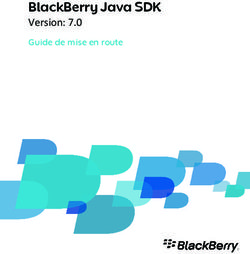Manuel utilisateur Version 1.8
←
→
Transcription du contenu de la page
Si votre navigateur ne rend pas la page correctement, lisez s'il vous plaît le contenu de la page ci-dessous
Table des matières
Table des matières .................................................................................................... 3
Commencer .............................................................................................................. 8
Contenu de la boîte .......................................................................................................... 8
Chargement de votre montre .......................................................................................... 8
Configuration de votre Versa 3 ...................................................................................... 10
Se connecter au Wi-Fi................................................................................................ 10
Affichage de vos données dans l’application Fitbit ....................................................... 11
Déverrouillage de Fitbit Premium ............................................................................ 12
Porter Versa 3 ......................................................................................................... 13
Port de la montre toute la journée ou lors d’une activité physique ............................. 13
Fermeture du bracelet ................................................................................................... 14
Main dominante ............................................................................................................. 15
Conseils pour l'entretien et le port ................................................................................ 16
Changer le bracelet ........................................................................................................ 16
Retirer un bracelet..................................................................................................... 16
Attacher un bracelet .................................................................................................. 17
Prise en main .......................................................................................................... 18
Navigation dans Versa 3 ................................................................................................. 18
Navigation de base .................................................................................................... 18
Bouton Raccourcis ..................................................................................................... 19
Comprendre les indicateurs de statut ....................................................................... 22
Widgets ...................................................................................................................... 23
Ajustement des paramètres........................................................................................... 24
Écran .......................................................................................................................... 24
Vibration et audio ...................................................................................................... 24
Rappels d'objectif ...................................................................................................... 25
Modes silencieux ....................................................................................................... 25
Raccourcis .................................................................................................................. 25
Informations sur l'appareil ........................................................................................ 26
Vérifier le niveau de la batterie ..................................................................................... 26
Configuration du système de verrouillage ..................................................................... 27
Réglage de l’affichage permanent ................................................................................. 27
Désactivation de l’écran ................................................................................................. 29
3Applications et affichages heure et statistiques ....................................................... 30
Modification de l’affichage heure et statistiques .......................................................... 30
Ouverture d’applications ............................................................................................... 31
Organisation des applications ........................................................................................ 31
Téléchargement d’applications supplémentaires.......................................................... 31
Suppression d’applications ............................................................................................ 31
Mise à jour d’applications .............................................................................................. 32
Ajuster les paramètres et définir les autorisations des applications ............................. 32
Assistant vocal ........................................................................................................ 33
Réglage d'Amazon Alexa Intégré ................................................................................... 33
Configuration de l'Assistant Google ............................................................................... 33
Interaction avec l'Assistant Google ................................................................................ 34
Vérification des alarmes, rappels et chronomètres Alexa ............................................. 35
Mode de vie............................................................................................................ 36
Starbucks ........................................................................................................................ 36
Agenda ........................................................................................................................... 36
Météo ............................................................................................................................. 36
Trouver mon téléphone ................................................................................................. 37
Notifications à partir de votre téléphone ................................................................. 38
Configuration des notifications ...................................................................................... 38
Affichage des notifications entrantes ............................................................................ 38
Gestion des notifications ............................................................................................... 39
Désactivation des notifications ...................................................................................... 39
Accepter et rejeter des appels téléphoniques ............................................................... 40
Répondre aux appels téléphoniques au poignet ...................................................... 41
Répondre aux messages (téléphones Android) ............................................................. 41
Chronométrage....................................................................................................... 43
Utilisation de l’application Alarmes ............................................................................... 43
Arrêt ou répétition d’une alarme .............................................................................. 44
Utilisation de l’application Chronomètre....................................................................... 44
Activité et bien-être ................................................................................................ 45
Suivi de vos statistiques ................................................................................................. 45
Suivi d’un objectif d’activité quotidien .......................................................................... 46
Sélection d’un objectif ............................................................................................... 46
Suivi des activités par heure .......................................................................................... 46
4Suivi de votre sommeil ................................................................................................... 47
Définir un objectif de sommeil .................................................................................. 47
Détecter les ronflements et les niveaux de bruit pendant le sommeil ..................... 47
Analyse de vos habitudes de sommeil ...................................................................... 48
Séances de respiration guidée ....................................................................................... 48
Vérifier votre score de gestion du stress ....................................................................... 48
Indicateurs de santé avancés ......................................................................................... 49
Exercice et santé cardiaque ..................................................................................... 50
Suivi automatique de vos exercices ............................................................................... 50
Suivi et analyse des exercices avec l’application Exercice ............................................. 51
Personnaliser vos paramètres d’exercice.................................................................. 52
Affichage du résumé de la séance d’entraînement .................................................. 53
Affichage de votre fréquence cardiaque ....................................................................... 53
Zones de fréquence cardiaque personnalisées ......................................................... 54
Gagner des minutes en zone active .......................................................................... 55
Recevoir des notifications sur la fréquence cardiaque ............................................. 55
Affichage de votre score de forme cardio ..................................................................... 56
Partage de votre activité ................................................................................................ 56
Musique ................................................................................................................. 57
Connecter des écouteurs ou des haut-parleurs Bluetooth ........................................... 57
Contrôle de la musique avec Versa 3 ............................................................................. 57
Contrôle de la musique avec l’application Spotify - Connect & Control........................ 58
Écouter de la musique avec l'application Pandora (États-Unis uniquement) ............... 59
Écouter de la musique avec l'application Deezer .......................................................... 59
Fitbit Pay ................................................................................................................ 60
Utiliser des cartes de crédit et de débit ......................................................................... 60
Configuration de Fitbit Pay ........................................................................................ 60
Effectuer des achats .................................................................................................. 61
Modifier votre carte par défaut ................................................................................ 62
Payer le transport en commun ...................................................................................... 62
Mettre à jour, redémarrer et effacer ....................................................................... 63
Mise à jour de Versa 3.................................................................................................... 63
Redémarrage de Versa 3 ................................................................................................ 63
Extinction de Versa 3...................................................................................................... 64
Effacement de Versa 3 ................................................................................................... 64
5Résolution des problèmes ....................................................................................... 65
Absence de signal de fréquence cardiaque ................................................................... 65
Absence de signal GPS ................................................................................................... 65
Connexion au Wi-Fi impossible ...................................................................................... 66
Téléphone déconnecté .................................................................................................. 67
Autres problèmes ........................................................................................................... 67
Spécifications et informations générales .................................................................. 68
Capteurs et composants ................................................................................................ 68
Composition ................................................................................................................... 68
Technologie sans fil ........................................................................................................ 68
Informations tactiles ...................................................................................................... 68
Batterie........................................................................................................................... 69
Mémoire ......................................................................................................................... 69
Écran............................................................................................................................... 69
Taille du bracelet ............................................................................................................ 69
Conditions ambiantes .................................................................................................... 69
En savoir plus ................................................................................................................. 70
Politique de retour et garantie ...................................................................................... 70
Avis relatifs à la réglementation et à la sécurité ....................................................... 71
États-Unis : réglementation de la FCC (Federal Communications Commission) ........... 71
Canada : réglementation d'Industrie Canada (IC) .......................................................... 72
Union européenne (UE) ................................................................................................. 73
Degré d’importance IP ................................................................................................... 74
Argentine ........................................................................................................................ 74
Australie et Nouvelle-Zélande........................................................................................ 74
Biélorussie ...................................................................................................................... 75
Botswana ........................................................................................................................ 75
Chine .............................................................................................................................. 75
Union douanière ............................................................................................................ 77
Indonésie ........................................................................................................................ 77
Israël ............................................................................................................................... 77
Japon .............................................................................................................................. 77
Royaume d'Arabie saoudite ........................................................................................... 77
Mexique ......................................................................................................................... 78
Moldavie......................................................................................................................... 78
Maroc ............................................................................................................................. 78
Nigeria ............................................................................................................................ 79
6Oman .............................................................................................................................. 79
Pakistan .......................................................................................................................... 79
Philippines ...................................................................................................................... 79
Serbie ............................................................................................................................. 79
Singapour ....................................................................................................................... 80
Corée du Sud .................................................................................................................. 80
Taïwan ............................................................................................................................ 81
Émirats arabes unis ........................................................................................................ 84
Royaume-Uni.................................................................................................................. 84
Viêt Nam......................................................................................................................... 85
Zambie ............................................................................................................................ 85
Déclaration de sécurité .................................................................................................. 85
7Commencer
Découvrez Fitbit Versa 3, la montre connectée sport et santé avec GPS intégré, minutes en zone active,
plus de 20 modes sport et des expériences musicales pour rester actif/active.
Prenez le temps de consulter nos informations exhaustives sur la sécurité à l’adresse fitbit.com/safety.
Versa 3 n’est pas conçue pour fournir des données médicales ou scientifiques.
Contenu de la boîte
Votre boîte Versa 3 comprend :
Montre équipée d'un bracelet taille S Câble de charge Bracelet taille L supplémentaire
(choix de couleurs et de matières)
Les bracelets détachables de Versa 3 sont disponibles dans un grand choix de couleurs et de matières. Ils
sont vendus séparément.
Chargement de votre montre
Lorsqu’elle est entièrement chargée, votre montre Versa 3 offre plus de 6 jours d’autonomie.
L’autonomie de la batterie et les cycles de charge varient en fonction de l’utilisation et d’autres facteurs.
Les résultats réels peuvent donc varier.
8Pour charger Versa 3 :
1. Branchez le câble de charge au port USB de votre ordinateur, à un chargeur mural USB certifié UL
ou à un autre appareil de charge basse consommation.
2. Branchez l’autre extrémité du câble d’alimentation dans le port situé à l’arrière de la montre
jusqu’à ce qu’il soit magnétiquement fixé. Assurez-vous que les broches sur le câble de charge
sont alignées au port à l’arrière de votre montre.
Chargez Versa 3 pendant 12 minutes pour 24 heures d'autonomie de batterie. Pendant que la montre
charge, tapotez sur l’écran deux fois ou appuyez sur n’importe quel bouton pour allumer l'écran. Le
niveau de la batterie s'affiche pendant quelques secondes, puis disparaît pour que vous puissiez utiliser
votre montre pendant la charge. Le chargement complet peut prendre environ 1 à 2 heures.
9Configuration de votre Versa 3
Configurez votre Versa 3 grâce à l'application Fitbit pour iPhone et iPad ou téléphones Android.
L'application Fitbit est compatible avec la plupart des téléphones les plus répandus. Rendez-vous sur
fitbit.com/devices pour vérifier si votre téléphone est compatible.
Pour commencer :
1. Téléchargez l’application Fitbit :
• App Store d'Apple pour les iPhone
• Google Play Store pour les téléphones Android
2. Installez l’application et ouvrez-la.
• Si vous avez déjà un compte Fitbit, connectez-vous à votre compte tapotez sur
l’onglet Aujourd’hui votre photo de profil Configurer un appareil.
• Si vous n’avez pas de compte Fitbit, tapotez sur Rejoindre Fitbit ; une série de questions
vous aidera à créer un compte.
3. Continuez à suivre les instructions à l’écran pour connecter Versa 3 à votre compte.
Après avoir effectué la configuration, lisez le guide pour en savoir plus sur votre nouvelle montre, puis
explorez l’application Fitbit.
Pour plus d'informations, lisez notre article d'aide associé.
Se connecter au Wi-Fi
Lors de la configuration, vous êtes invité(e) à connecter votre Versa 3 à votre réseau Wi-Fi. La montre
Versa 3 utilise le Wi-Fi pour transférer plus rapidement de la musique à partir de Pandora ou Deezer,
télécharger des applications à partir de la galerie d’applications Fitbit et effectuer des mises à jour plus
rapides et fiables du système d’exploitation.
Versa 3 peut se connecter via des réseaux ouverts, sécurisés par clé WEP, WPA personnels et WPA2
personnels. Votre montre ne peut pas se connecter aux réseaux 5 GHz, WPA entreprise ou Wi-Fi publics
nécessitant plus qu’un mot de passe pour se connecter, par exemple des ouvertures de session, des
10abonnements ou des profils. Si vous voyez les champs pour un nom d’utilisateur ou un nom de domaine
lorsque vous vous connectez à un réseau Wi-Fi sur un ordinateur, cela veut dire que le réseau n’est pas
pris en charge.
Pour des résultats optimaux, connectez votre montre Versa 3 à votre réseau Wi-Fi domestique. Assurez-
vous de connaître le mot de passe du réseau avant de vous connecter.
Pour plus d'informations, lisez notre article d'aide associé.
Affichage de vos données dans l’application Fitbit
Ouvrez l'application Fitbit sur votre téléphone pour consulter votre activité, vos indicateurs de santé et
vos données de sommeil, consigner les aliments et la quantité d'eau que vous consommez, participer à
des défis et bien plus encore.
11Déverrouillage de Fitbit Premium
Fitbit Premium est une ressource personnalisée dans l'application Fitbit qui vous aide à rester
actif/active, à dormir correctement et à gérer le stress. Un abonnement Premium comprend des
programmes adaptés à vos objectifs de santé et de forme, des analyses personnalisés, des centaines de
séances de sport de marques de fitness, des méditations guidées et bien plus encore.
Pour plus d'informations, lisez notre article d'aide associé.
12Porter Versa 3
Placez Versa 3 autour du poignet. Si vous avez besoin d'attacher un bracelet de taille différente ou si
vous avez acheté un autre bracelet, consultez les instructions dans la rubrique « Changer le bracelet »
à la page 16.
Port de la montre toute la journée ou lors d’une activité
physique
Lorsque vous ne faites pas d’exercice, portez Versa 3 une largeur de doigt au-dessus de l’os du poignet.
En général, il est toujours important de laisser régulièrement votre poignet se reposer en retirant la
montre pendant une heure environ après un port prolongé. Nous recommandons de retirer la montre
pour prendre une douche. Même s'il est possible de prendre une douche avec la montre, il est
préférable de ne pas le faire pour réduire le risque d'exposition aux savons, shampooings et après-
shampooings, qui peuvent endommager la montre à long terme et provoquer une irritation de la peau.
Pour optimiser le suivi de la fréquence cardiaque pendant l’activité physique :
• Lors de vos séances de sport, essayez de porter le bracelet plus haut sur votre poignet afin de
garantir une bonne tenue. En cas d'inconfort, desserrez le bracelet. Si cela ne suffit pas, retirez
l'appareil et laissez votre poignet respirer.
13• Portez votre montre en haut de votre poignet, et assurez-vous que l'appareil est en contact avec
votre peau.
Fermeture du bracelet
1. Placez Versa 3 autour du poignet.
2. Faites glisser le bracelet dans la première boucle du bracelet supérieur.
143. Resserrez le bracelet jusqu'à ce qu'il soit confortable, puis appuyez sur le fermoir pour qu'il passe
dans l'un des trous du bracelet.
4. Faites glisser l'extrémité libre du bracelet dans la deuxième boucle jusqu'à ce qu'il soit à plat sur
votre poignet. Veillez à ce que le bracelet ne soit pas trop serré. Portez le bracelet suffisamment
lâche pour qu'il puisse se déplacer d'avant en arrière sur votre poignet.
Main dominante
Pour plus d’exactitude, vous devez indiquer si vous portez Versa 3 sur la main dominante ou non
dominante. Votre main dominante est celle que vous utilisez pour écrire et manger. Pour commencer,
les paramètres du bracelet sont configurés en position non dominante. Si vous portez Versa 3 sur la
main dominante, modifiez ce paramètre dans l’application Fitbit :
À partir de l'onglet Aujourd'hui de l'application Fitbit, tapotez sur votre photo de profil
Vignette Versa 3 Poignet Dominant.
15Conseils pour l'entretien et le port
• Nettoyez régulièrement votre bracelet et votre poignet à l'aide d'un nettoyant doux sans savon.
• Si votre montre est mouillée, retirez-la et séchez-la complètement à la fin de votre activité.
• Retirez votre montre de temps en temps.
• Si vous remarquez des signes d'irritation de la peau, retirez la montre et contactez l'assistance
client. Pour plus d'informations, rendez-vous sur fitbit.com/productcare.
Changer le bracelet
Versa 3 est fournie avec un bracelet taille S attaché et un bracelet inférieur taille L en supplément, placé
dans la boîte. Les bracelets supérieur et inférieur peuvent être remplacés par des bracelets
interchangeables, vendus séparément sur fitbit.com. Pour obtenir des informations sur la taille des
bracelets, consultez « Taille du bracelet » à la page 69.
Les bracelets Fitbit Sense sont compatibles avec Versa 3.
Retirer un bracelet
1. Retournez Versa 3 et trouvez les attaches du bracelet.
2. Pour déverrouiller l’attache, appuyez sur le bouton plat situé sur le bracelet.
3. Tirez doucement le bracelet pour le détacher de la montre.
4. Recommencez de l'autre côté.
16Attacher un bracelet
Pour attacher un bracelet, appuyez dessus pour l'insérer dans l'extrémité de la montre jusqu'à ce qu'un
clic se fasse entendre et qu'il soit bien positionné. Le bracelet avec les boucles et le fermoir s’attache en
haut de la montre.
17Prise en main
Découvrez comment gérer les paramètres, configurer un code PIN personnel, naviguer sur l'écran et
vérifier le niveau de batterie.
Navigation dans Versa 3
Versa 3 est dotée d’un écran tactile AMOLED en couleur et d’un bouton.
Naviguez dans votre Versa 3 en tapotant sur l’écran, en faisant glisser votre doigt d’un côté à l’autre et
de haut en bas ou en appuyant sur le bouton. Pour préserver l’autonomie de la batterie, l’écran de votre
montre s’éteint lorsqu’elle n’est pas utilisée, sauf si vous activez l'affichage permanent. Pour plus
d'informations, consultez « Réglage de l’affichage permanent » page ..27
Navigation de base
L’écran d’accueil affiche l’horloge.
• Balayez l'écran vers le bas pour afficher d'éventuelles notifications.
• Balayez l'écran vers le haut pour afficher les widgets, comme les statistiques quotidiennes, la
météo et un raccourci pour démarrer l'application Relax.
• Balayez l'écran vers la gauche pour afficher les applications sur votre montre.
• Balayez l'écran vers la droite pour ouvrir les paramètres rapides ou pour revenir à l'écran
précédent dans une application.
• Appuyez sur le bouton pour revenir à l’affichage heure et statistiques.
• Maintenez votre doigt appuyé sur l'affichage heure et statistiques pour ouvrir
18• l'application Horloges , d'où vous pouvez passer d'un affichage heure et statistiques
enregistré à un autre.
Bouton Raccourcis
Utilisez le bouton pour accéder rapidement à Fitbit Pay, à l'assistant vocal, aux paramètres rapides ou à
vos applications préférées.
Maintenez le bouton enfoncé
Maintenez le bouton enfoncé pendant 2 secondes pour activer la fonctionnalité de votre choix.
La première fois que vous utilisez le raccourci du bouton, sélectionnez la fonction qu'il doit activer.
Pour modifier la fonction qu'il active lorsque vous tenez le bouton, ouvrez l'application Paramètres
sur votre montre et tapotez sur Raccourcis. Tapotez sur Appuyer et maintenir enfoncé,
et sélectionnez l'application que vous souhaitez.
19Appuyez deux fois sur le bouton
Appuyez deux fois sur le bouton pour ouvrir les raccourcis vers 4 applications ou fonctionnalités.
Pour démarrer, les 4 raccourcis sont les commandes musicales , les paramètres rapides ,
votre assistant vocal et Fitbit Pay . Pour modifier ces raccourcis, ouvrez l'application Paramètres
sur votre montre et tapotez sur Raccourcis. Sous Appuyer deux fois, tapotez sur le raccourci que
vous souhaitez modifier.
Paramètres rapides
Balayez l'écran vers la droite à partir de l'affichage heure et statistiques de votre montre pour accéder
aux paramètres rapides.
Ne pas déranger Lorsque la fonction Ne pas déranger est activée :
• Les notifications, les célébrations d'objectifs atteints et les rappels
sont en mode silencieux.
• L'icône Ne pas déranger s'allume dans les paramètres rapides.
Vous ne pouvez pas activer la fonction Ne pas déranger et le mode
Sommeil en même temps.
Mode Sommeil Lorsque le paramètre Mode Sommeil est activé :
• Les notifications, les célébrations d'objectifs atteints et les rappels
sont en mode silencieux.
• La luminosité de l’écran est réglée sur Faible.
• L’affichage heure et statistiques permanent est désactivé.
• L'écran reste éteint lorsque vous tournez votre poignet.
• L'icône Mode Sommeil s'allume dans les paramètres rapides.
Le mode Sommeil se désactive automatiquement lorsque vous définissez
un programme de sommeil. Pour en savoir plus, consultez la rubrique
« Ajustement des paramètres » à la page 24.
Vous ne pouvez pas activer la fonction Ne pas déranger et le mode
Sommeil en même temps.
20Allumage écran Lorsque vous définissez Allumage écran sur Automatique ,
l'écran s'allume chaque fois que vous tournez le poignet.
Lorsque vous définissez Allumage écran sur Manuel, appuyez sur
le bouton ou tapotez sur l'écran pour allumer ce dernier.
Luminosité Réglez la luminosité de l’écran.
Activez ou désactivez l'affichage permanent. Pour plus d’informations,
Affichage permanent consultez la rubrique « Réglage de l’affichage permanent » à la page 27.
Réglez le volume de la musique que vous écoutez via des écouteurs ou
Volume de la musique haut-parleurs couplés à votre montre. Pour plus d'informations,
consultez « Connecter des écouteurs ou des haut-parleurs Bluetooth »
à la page 57.
21Comprendre les indicateurs de statut
Lorsque vous allumez l'écran de votre appareil, vous pouvez voir des icônes en haut de l'affichage heure
et statistiques
Le paramètre Ne pas déranger de votre appareil Fitbit est activé. Pour plus
d'informations, reportez-vous à la section « Naviguer dans Versa 3 » à la page.
Le mode Sommeil de votre appareil Fitbit est activé. Pour plus d'informations,
reportez-vous à la section « Naviguer dans Versa 3 » à la page .
La batterie de votre appareil Fitbit est trop faible. Pour plus d'informations,
consultez l'article d'aide associé..
Votre appareil Fitbit n'est pas connecté à votre téléphone.
Pour obtenir des astuces de résolution des problèmes, consultez l'article d'aide associé.
Les icônes disparaissent après trois secondes. Pour les revoir, balayez l'écran vers la droite pour voir les
icônes en haut des paramètres rapides.
Pour activer ou désactiver les indicateurs de statut :
1. Sur votre appareil Fitbit, ouvrez l'application Paramètres Affichage.
2. Tapotez sur le bouton situé à côté des indicateurs de statut.
22Widgets
Ajoutez des widgets à votre montre pour afficher vos statistiques quotidiennes, consigner l'eau que vous
buvez ou votre poids, vérifier les prévisions météo et démarrer une session dans l'application Relax, et
plus encore. Pour afficher vos widgets, balayez vers le haut à partir de l'affichage heure et statistiques.
Pour ajouter un widget :
1. À partir de l'affichage heure et statistiques, balayez vers le haut jusqu'au bas des widgets et
tapotez sur Gérer.
2. Sous Plus de widgets, tapotez sur l'icône située à côté du widget que vous souhaitez ajouter.
3. Balayez vers le haut jusqu'au bas de la page et tapotez sur Terminé.
Pour désactiver un widget :
1. À partir de l'affichage heure et statistiques, balayez vers le haut jusqu'au bas des widgets et
tapotez sur Gérer.
2. Tapotez sur l'icône > à proximité du widget que vous souhaitez régler.
3. Tapotez sur l'icône de l'interrupteur situé à côté de Afficher le widget pour le désactiver.
4. Faites glisser vers le haut jusqu'au bas de la page et tapotez sur Terminé.
23Pour définir les informations qui s'affichent sur un widget:
1. À partir de l'affichage heure et statistiques, balayez vers le haut jusqu'au bas des widgets et
tapotez sur Gérer.
2. Tapotez sur l'icône > à proximité du widget que vous souhaitez régler.
3. Définissez les paramètres que vous souhaitez modifier.
4. Balayez vers le haut jusqu'au bas de la page et tapotez sur Terminé.
Pour changer l'ordre des widgets :
1. À partir de l'affichage heure et statistiques, balayez vers le haut jusqu'au bas des widgets et
tapotez sur Gérer.
2. Appuyez longuement sur le widget que vous souhaitez déplacer, puis faites-le glisser vers le haut
ou le bas de la liste des widgets. Lorsqu'il se trouve dans la position que vous souhaitez, relevez le
doigt.
3. Balayez vers le haut jusqu'au bas de la page et tapotez sur Terminé.
Ajustement des paramètres
Gérez les paramètres de base dans l’application Paramètres :
Écran
Luminosité Changez la luminosité de l’écran.
Allumage écran Choisissez si l’écran s’allume ou non lorsque vous tournez votre poignet.
Délai d’attente de Réglez la durée au bout de laquelle l'écran doit s'éteindre ou passer à
l’écran l'affichage heure et statistiques permanent.
Affichage permanent Activez ou désactivez l'affichage permanent, et changez le type d'affichage
heure et statistiques affiché. Pour plus d'informations, reportez-vous à la
section « Activez ou désactivez l'affichage permanent » à la page 27.
Indicateurs de statut Activez ou désactivez les indicateurs de statut. Pour plus d'informations,
reportez-vous à la section « Naviguer dans Versa 3 » à la page 18.
Vibration et audio
Vibration Réglez la force de vibration de votre montre.
Microphone Choisissez si votre montre peut accéder au microphone ou pas.
Bluetooth Gérez les périphériques Bluetooth connectés.
24Rappels d'objectif
Objectif de minutes Activez ou désactivez les notifications sur les objectifs hebdomadaires
en zone active relatifs aux minutes en zone active.
Modes silencieux
Mode Concentré Désactivez les notifications lorsque vous utilisez l'application Exercice .
Ne pas déranger Désactivez toutes les notifications.
Mode Sommeil Réglez les paramètres du mode Sommeil , y compris l'établissement
d'un planning pour que ce mode s'active et se désactive automatiquement.
Pour définir un programme :
1. Ouvrez l'application Paramètres et tapotez sur Modes silencieux
Mode Sommeil Calendrier Intervalle.
2. Tapotez sur l'heure de début ou de fin pour définir le moment où le
mode doit s'activer et se désactiver. Faites glisser votre doigt vers le
haut ou vers le bas sur l'écran pour changer l'heure et tapotez sur
l'heure pour la sélectionner. Le mode Sommeil se désactive
automatiquement à l'heure programmée, même si vous l'avez allumé
manuellement.
Notifications Alexa Désactivez les notifications d'Amazon Alexa.
Raccourcis
Appuyer et Choisissez l'application ou la fonction que vous souhaitez ouvrir
maintenir enfoncé lorsque vous maintenez le bouton enfoncé.
Appuyer deux fois Choisissez d'afficher 4 applications ou fonctions sous forme
de raccourci lorsque vous appuyez deux fois sur le bouton.
25Informations sur l'appareil
À propos de votre Consultez les informations réglementaires et la date d'activation de votre
Versa 3 montre, qui est également le jour où commence la garantie de votre montre.
La date d'activation correspond au jour où vous configurez votre appareil.
Tapotez sur À propos de Versa 3 Informations sur le système pour afficher
la date d'activation.
Pour plus d'informations, lisez notre article d'aide associé.
Tapotez sur un paramètre pour l’ajuster. Faites glisser votre doigt vers le haut pour afficher la liste
complète des paramètres.
Vérifier le niveau de la batterie
À partir de l'affichage heure et statistiques, faites glisser votre doigt vers la droite. L’icône de niveau de
batterie se situe en haut de l’écran.
La connexion Wi-Fi ne fonctionne pas sur votre Versa 3 lorsque son niveau de batterie est inférieur à
25 % et vous ne pourrez pas mettre à jour votre appareil.
Lorsque la batterie de votre appareil est trop faible (8 % ou moins), une icône batterie faible apparaît
pendant trois secondes en haut de l'affichage heure et statistiques lorsque vous allumez l'écran.
Lorsque la batterie est faible :
• La luminosité de l’écran est réglée sur Faible.
• La puissance de la vibration est réglée sur Léger.
• Si vous suivez un exercice avec le GPS, le suivi GPS s'éteint.
• L’affichage permanent est désactivé.
• Vous ne pouvez pas utiliser la fonction assistant vocal.
• Vous ne pouvez pas utiliser les réponses au poignet.
26• Vous ne pouvez pas utiliser les commandes musicales.
• Vous ne recevez pas de notifications à partir de votre téléphone.
Chargez Versa 3 pour utiliser ou régler ces fonctionnalités.
Configuration du système de verrouillage
Pour sécuriser votre montre, activez le verrouillage de l'appareil ans l'app Fitbit, qui vous invite à saisir
un code PIN personnel à 4 chiffres pour déverrouiller votre montre. Si vous avez configuré Fitbit Pay
pour effectuer des paiements sans contact à partir de votre montre, le verrouillage de l’appareil est
activé automatiquement et vous devez définir un code. Si vous n’utilisez pas Fitbit Pay, le verrouillage de
l’appareil est facultatif.
Activer le verrouillage de l’appareil ou réinitialiser le code PIN dans l’application Fitbit:
À partir de l'onglet Aujourd'hui dans l'application Fitbit, tapotez sur votre photo de profil
Vignette Versa 3 Verouillage de l'appareil.
Pour plus d'informations, lisez notre article d'aide associé.
Réglage de l’affichage permanent
Activez l'affichage permanent pour afficher l'heure sur votre montre, même si vous n'interagissez pas
avec l'écran. De nombreux affichages heure et statistiques et certaines applications ont un mode
Affichage permanent.
Pour activer ou désactiver l'affichage permanent, balayez vers la droite à partir de l'affichage heure et
27statistiques pour ouvrir les paramètres rapides. Tapotez sur l'icône Affichage permanent .
Remarque : L’activation de cette fonctionnalité a une incidence sur l’autonomie de la batterie de votre
montre. Lorsque le mode Affichage permanent est activé, Versa 3 nécessite une charge plus fréquente.
Les affichages heure et statistiques qui n'ont pas de mode Affichage permanent utilisent un affichage
heure et statistiques d'affichage permanent par défaut. Choisissez un affichage heure et statistiques
analogique ou numérique. Ouvrez l'application Paramètres Affichage. Dans la partie Affichage
permanent,, tapotez sur Analogique or Numérique.
L’affichage permanent se désactive automatiquement lorsque la batterie de votre montre est très faible.
Pour plus d'informations, lisez notre article d'aide associé.
28Désactivation de l’écran
Pour éteindre l'écran de votre montre lorsque vous ne l'utilisez pas, couvrez brièvement le cadran de la
montre avec votre main opposée, appuyez sur le bouton, ou tournez votre poignet vers l'extérieur.
Remarque : Si vous activez Affichage permanent, l’écran ne s’éteint pas.
29Applications et affichages heure et statistiques
La galerie Fitbit propose de nombreuses applications et affichages heure et statistiques pour
personnaliser votre montre dans le domaine de la santé, de la forme, du chronométrage et d'autres
besoins de la vie de tous les jours.
Modification de l’affichage heure et statistiques
La galerie d'horloges Fitbit propose différents affichages heure et statistiques vous permettant de
personnaliser votre montre.
1. À partir de l'onglet Aujourd'hui de l'application Fitbit, tapotez sur votre photo de profil
Vignette Versa 3.
2. Tapotez sur Affichage heure et statistiques.
3. Naviguez dans les différents affichages heure et statistiques disponibles. Tapotez sur un affichage
heure et statistiques pour afficher une vue détaillée.
4. Tapotez sur Installer pour ajouter l'affichage heure et statistiques à votre Versa 3.
Enregistrez jusqu'à cinq affichages heure et statistiques et passez d'un cadran à l'autre :
• Lorsque vous sélectionnez un nouvel affichage heure et statistiques, il est automatiquement
enregistré, sauf si cinq affichages heure et statistiques sont déjà enregistrés.
• Pour voir les affichages heure et statistiques enregistrés de votre montre, ouvrez l'application
Horloges et faites glisser votre doigt pour rechercher l'affichage heure et statistiques que
vous souhaitez utiliser. Tapotez dessus pour le sélectionner.
• Vous pouvez également maintenir le doigt appuyé sur votre affichage heure et statistiques
actuel pour ouvrir l'application Horloges .
• Pour consulter vos affichages heure et statistiques enregistrés dans l'application Fitbit, tapotez
sur l'onglet Aujourd'hui votre photo de profil image de votre appareil
30Affichage heure et statistiques Onglet Versa 3. Vous pouvez afficher vos affichage heure et
statistiques dans Mes affichage heure et statistiques.
• Pour supprimer un affichage heure et statistiques, tapotez sur l'affichage heure et
statistiques Supprimer l'affichage heure et statistiques.
• Pour passer à un affichage de l'horloge enregistré, appuyez sur l'affichage de l'affichage
heure et statistiques Sélectionner.
Ouverture d’applications
À partir de l’affichage heure et statistiques, faites glisser votre doigt vers la gauche pour afficher les
applications installées sur votre montre. Pour ouvrir une application, tapotez dessus.
Organisation des applications
Pour modifier l’emplacement d’une application sur votre Versa 3, appuyez sur l’application concernée
sans la relâcher jusqu’à ce qu’elle soit sélectionnée puis déplacez-la vers un autre emplacement.
Lorsque l'icône de l'application apparaît légèrement plus grande et que la montre vibre, cela signifie que
l'application est sélectionnée.
Téléchargement d’applications supplémentaires
1. À partir de l'onglet Aujourd'hui de l'application Fitbit, tapotez sur votre photo de profil
Vignette Versa 3.
2. Tapotez sur Applications.
3. Parcourez les applications disponibles. Lorsque vous trouvez celle que vous souhaitez installer,
tapotez dessus.
4. Tapotez sur Installer pour ajouter l’application à votre Versa 3.
Pour plus d'informations, lisez notre article d'aide associé.
Suppression d’applications
Vous pouvez supprimer la plupart des applications installées sur Versa 3 :
1. À partir de l'onglet Aujourd'hui de l'application Fitbit, tapotez sur votre photo de profil
Vignette Versa 3.
2. Tapotez sur Applications Onglet Versa 3.
3. Tapotez ans l'app que vous souhaitez supprimer. Il se peut que vous deviez faire glisser votre
doigt vers le haut pour la trouver.
314. Tapotez sur Désinstaller.
Mise à jour d’applications
Les applications se mettent à jour par Wi-Fi si besoin. Votre Versa 3 recherche des mises à jour
lorsqu’elle est branchée au chargeur et qu’elle se trouve à portée de votre réseau Wi-Fi.
Vous pouvez également mettre à jour manuellement des applications :
1. À partir de l'onglet Aujourd'hui de l'application Fitbit, tapotez sur votre photo de profil
Vignette Versa 3.
2. Tapotez sur Applications Onglet Versa 3. Recherchez l'application que vous souhaitez mettre
à jour. Il se peut que vous deviez faire glisser votre doigt vers le haut pour la trouver.
3. Tapotez sur le bouton Mise à jour à côté de l'application.
Ajuster les paramètres et définir les autorisations des
applications
De nombreuses applications comprennent des options permettant de régler les notifications, de définir
certaines autorisations et de personnaliser l’affichage. Notez que la désactivation de ces autorisations
pourrait provoquer l’arrêt du fonctionnement de l’application.
Pour accéder à ces paramètres :
1. En plaçant votre montre à proximité, dans l'application Fitbit, tapotez sur l'onglet Aujourd'hui
votre photo de profil image de votre appareil.
2. Tapotez sur Applications ou Affichages heure et statistiques Onglet Versa 3.
3. Tapotez ans l'app ou l'affichage heure et statistiques dont vous souhaitez modifier les
paramètres. Il se peut que vous deviez faire glisser votre doigt vers le haut pour trouver certaines
applications.
4. Tapotez sur Paramètres ou Autorisations.
5. Tapotez sur la flèche de retour lorsque vous avez terminé vos modifications.
32Assistant vocal
Consultez la météo, programmez des chronomètres et des alarmes, contrôlez vos appareils domestiques
connectés et bien plus encore en parlant à votre montre.
Remarque : Vous ne pouvez avoir qu'un seul assistant vocal actif à la fois. Pour passer à un autre
assistant vocal, déconnectez d'abord votre assistant vocal actif. Pour plus d'informations, consultez
l'article d'aide associé..
Réglage d'Amazon Alexa Intégré
1. À partir de l'onglet Aujourd'hui de l'application Fitbit, tapotez sur votre photo de profil
Vignette Versa 3.
2. Tapotez sur Assistant vocal Amazon Alexa Se connecter avec Amazon.
3. Tapotez sur Commencer.
4. Connectez-vous à votre compte Amazon ou créez-en un si nécessaire.
5. Suivez les instructions à l'écran et lisez les actions qu'Alexa peut effectuer, puis tapotez sur
Fermer pour revenir aux paramètres de votre appareil dans l'application Fitbit.
Pour modifier la langue qu'Alexa reconnaît :
1. À partir de l'onglet Aujourd'hui de l'application Fitbit, tapotez sur votre photo de profil
Vignette Versa 3.
2. Tapotez sur Assistant vocal Amazon Alexa.
3. Tapotez sur la langue actuelle pour la modifier, ou tapotez sur Déconnexion pour ne plus utiliser
Alexa sur votre montre.
Configuration de l'Assistant Google
1. À partir de l'onglet Aujourd'hui de l'application Fitbit, tapotez sur votre photo de profil
Vignette Versa 3.
2. Tapotez sur Assistant vocal Assistant Google Activer l'Assistant Google. Si vous n'avez
pas l'application Assistant Google sur votre téléphone, vous devrez l'installer.
3. Suivez les instructions dans l'application Assistant Google pour vous connecter à votre
compte Google ou en créer un, le cas échéant, et connecter votre compte Google à Fitbit.
4. Lorsque vous retournez à l'application Fitbit, tapotez sur Fermer pour retourner à la vignette de
l'assistant vocal.
Remarque : L'Assistant Google n'est actuellement disponible qu'en anglais.
33Vous pouvez aussi lire